
2025-07-09 11:53:03来源:9gapp 编辑:佚名
在日常使用计算机的过程中,我们常常会遇到一些需要在特定时间关闭计算机的情况。比如,在晚上使用电脑工作或娱乐后,忘记手动关机可能会导致电力浪费。为了解决这一问题,windows 7系统提供了方便的自动关机功能。本文将详细介绍如何在windows 7系统中设置自动关机。
在开始设置之前,请确保您的计算机已经安装了windows 7操作系统,并且您有足够的权限来修改系统设置。同时,建议您提前备份重要的数据和文件,以防意外情况发生。
1. 首先,点击“开始”按钮,然后在搜索框中输入“cmd”,回车打开命令提示符。
2. 在命令提示符窗口中,输入`shutdown -s -t 秒数`,其中“秒数”代表从发出命令到计算机自动关机所间隔的时间(以秒为单位)。例如,如果您想让计算机在30分钟后自动关机,可以输入`shutdown -s -t 1800`。
3. 按下回车键执行命令。此时,您的计算机将在设定的时间后自动关机。
4. 如果需要取消自动关机,可以在命令提示符中输入`shutdown -a`,然后按回车键执行。
1. 点击“开始”按钮,然后在搜索框中输入“任务计划程序”,打开任务计划程序。
2. 在左侧菜单中,选择“创建基本任务”。
3. 按照向导提示,为新任务命名,并选择触发器类型(如每天、每周等),以及具体的日期和时间。
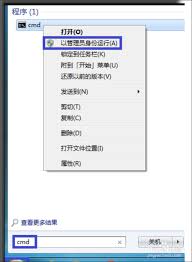
4. 在操作步骤中,选择“启动程序”,然后在程序路径中输入`shutdown.exe`,并在添加参数中输入`-s`。
5. 完成所有设置后,单击“完成”按钮保存任务。
6. 若要取消自动关机,可以在任务计划程序中找到相应的任务,右键点击并选择“停止”,然后删除该任务即可。
通过上述两种方法,您可以轻松地在windows 7系统中设置自动关机。无论是通过命令提示符还是任务计划程序,都可以根据自己的需求灵活地调整关机时间。希望本文能够帮助您更好地管理计算机的使用,避免不必要的电力浪费,提高工作效率。